Wie doet het niet? Foto’s maken met je telefoon. Mijn telefoon gaat overal mee naar toe en ik leg dan ook graag de mooiste momenten vast. Meestal zijn dit foto’s van de kinderen, maar ook dat leuke hoekje in huis, een mooi stukje natuur of stiekem een selfie maak ik geregeld. Hoe je deze foto’s eenvoudig kunt bewerken, met mijn favoriete Lightroom Mobile app laat ik je in deze blog zien.
Smartphone foto’s
De camera’s in de nieuwste smartphones, zoals de nieuwe iPhone SE, zijn geweldig. Deze iPhone heeft een 12 megapixels, waardoor het geen noodzaak meer is om de klassieke fotocamera mee te nemen als je op pad gaat. Momenteel hebben de meeste smartphones geavanceerde camerasystemen waarmee je bijvoorbeeld met de portretmodus prachtige foto’s kunt maken. Je maakt eenvoudig de achtergrond onscherp om zo extra focus op het onderwerp te leggen. Dit geldt ook overigens ook voor de selfiecamera. Deze nieuwe smartphone camera’s maken met gemak de mooiste foto’s.
Naast een goede camera maak je met deze tips de mooiste foto’s van bijvoorbeeld je kinderen. Zodat je hiermee het beste uit je smartphone camera kunt halen.

Foto VOOR 
Foto NA
Lightroom Mobile
Na het maken van de foto’s vind ik het leuk om de mooiste te bewerken. Je hebt verschillende apps voor foto bewerking op je smartphone, maar mijn favoriete app is de Lightroom Mobile. Ik gebruikte de desktop versie van Lightroom al voor mijn spiegelreflex foto’s en heb sindskort de (gratis) Lightroom app ook op mijn mobile telefoon gedownload. Super handig.
Foto’s bewerken met presets
Ik gebruik hiervoor presets, om in een paar ‘klikken’ een simpele telefoon foto om te toveren tot een geweldig plaatje. Een preset is eigenlijk een filter die je over je foto heen zet om de foto net even wat leuker te maken. Deze bevat een aantal voorinstellingen die de foto een bepaalde sfeer mee geeft.
Een preset kun je zelf samenstellen en opslaan, maar wat ik zelf heb gedaan (en handiger vind) is ze kant en klaar aan te schaffen. Je hebt tal van aanbieders voor presets, waarbij je wel even op moet letten of het voor de Lightroom Mobile versie is of de desktop versie (of beide).
Lightroom Mobile presets aanschaffen
Je kunt presets bij heel veel verschillende aanbieders aanschaffen. Bij Etsy heb je bijvoorbeeld een heel groot aanbod als je alleen al zoekt op de termen ‘lightroom preset’. Maar ook professionele fotografen bieden presets aan. Zo heb ik bijvoorbeeld m’n eerste preset set gekocht bij fotografe Maxine Stevens. Zij biedt bijvoorbeeld verschillende sets aan met verschillende kleurtinten en sferen.. Ik koos voor de Light & Minimal en de Authentic presets.

Foto VOOR 
Foto NA
Bovenstaande foto is bijvoorbeeld bewerkt met de Light & Minimal presets. Ik houd wel van dit mooie lichte en frisse tintje aan mijn foto’s zonder dat ze flets of overbelicht worden. Hieronder zie je een voorbeeld uit de Authentic presets die een warmere gloed over mijn foto geeft.

Foto VOOR 
Foto NA
Niet elke preset past op elke foto. Heeft je foto veel kleur dan is een andere preset mooier dan bijvoorbeeld bij een foto met veel lichte tinten. Dit is dus proberen en kijken wat je mooi vindt. Ga voor jezelf op zoek naar de beste Lightroom presets.
Lightroom Mobile presets gebruiken
Als je een preset hebt aangeschaft, hoe gebruik je deze dan in Lightroom Mobile? Eigenlijk is dat heel simpel. Zodra je de preset op je telefoon hebt opgeslagen of gedownload, sla je de gebruikte voorinstellingen op.
Opslaan preset in Lightroom
- Open je app van Lightroom. Via het icoontje met het het plusje kun je de opgeslagen preset foto op je telefoon opzoeken en ’toevoegen’. Op deze manier importeer je de preset foto (of meerdere als je wilt) in Lightroom
- Via het mapje ‘alle foto’s’ kun je de preset foto openen
- Vervolgens druk op de drie stipjes rechtsboven in (het zogenoemde hamburger menu) en kies je voor ‘voorinstelling maken’
- Je kunt nu een naam aan deze voorinstelling/preset geven zodat je hem later makkelijk terug kunt herkennen. Bijvoorbeeld: Light & Minimal 1
- Nu is de voorinstelling van de preset opgeslagen en kun je hem over al je andere foto’s heen zetten als je zou willen.
Gebruik preset in Lightroom Mobile
- Importeer je foto’s waar je de preset over gebruiken wilt. (Precies zoals je de preset foto ook hebt geïmporteerd en hierboven is beschreven).
- Open je foto waar je de preset over heen wilt zetten via het mapje ‘alle foto’s’ en swipe via de menubalk onderin naar het item ‘voorinstellingen’. Hier vind je je zojuist opgeslagen voorinstelling terug.
- Zodra je een preset kiest door er op te drukken, zie je gelijk wat dit met je foto doet. Je kunt je foto altijd verder bewerken door via de menubalk andere aanpassingen te doen. Schroef je belichting bijvoorbeeld nog iets op of voeg wat meer contrast toe. Net zo lang, tot je hem mooi vindt!

Ik hoop dat ik je verder heb kunnen helpen bij het nog mooier maken van je smartphone foto’s door het gebruik van deze eenvoudige Lightroom Mobile app. Welke foto bewerking app gebruik jij het liefst? En heb je nog tips om leuke mobiele presets aan te schaffen? Ik hoor het graag!
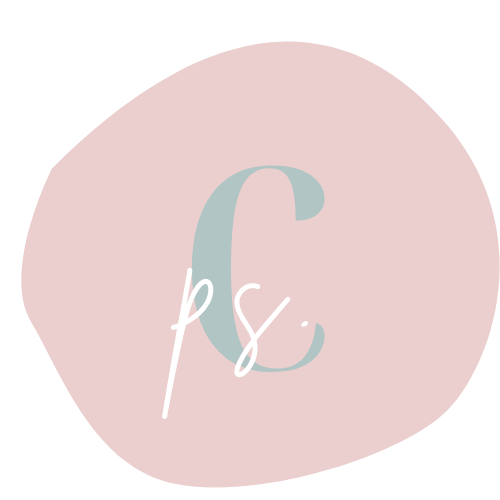
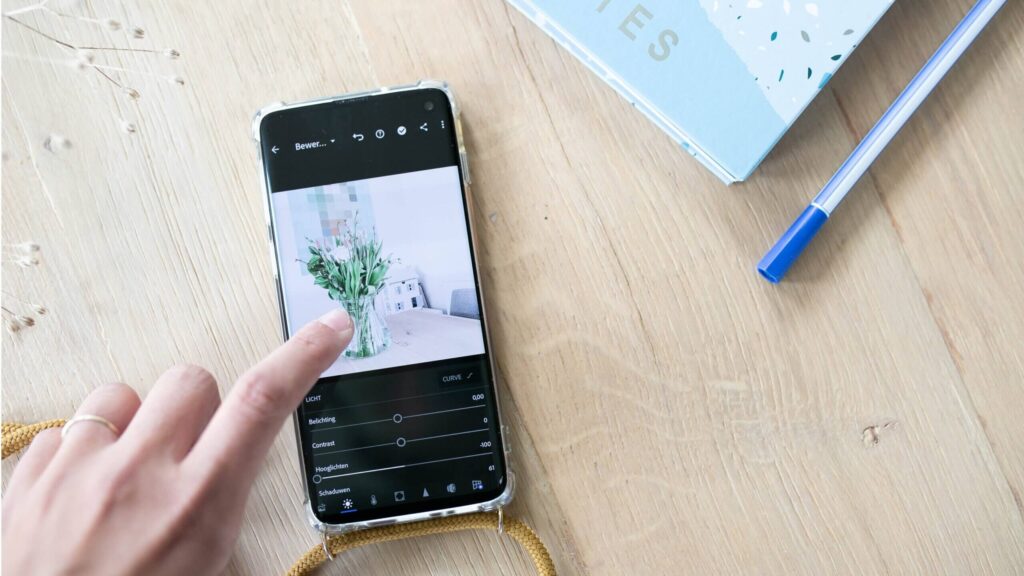








Handig! Zijn alle presets betalend?